Noen liker å omorganisere skrivebordsikonene i et kjent eller lett tilgjengelig arrangement. Disse innstillingene skal lagres og ikonene skal være i samme rekkefølge etter hver omstart av systemet. I noen tilfeller vil ikonene imidlertid bli omorganisert til standardposisjonene. Dette er åpenbart upraktisk for mange brukere, siden de vil at skrivebordsikonene skal være på et bestemt sted.
Årsaken til dette problemet er knyttet til tillatelsesproblemer. Hver gang du endrer innstillingene på skrivebordsikonene, bør disse innstillingene lagres. Men hvis du ikke har de riktige tillatelsene, kan ikke registernøkkelen lagre disse nye innstillingene. Så bare å løse problemet med tillatelser vil mest sannsynlig løse dette problemet. Dette problemet kan også skyldes skadelig programvare. Dette er ikke veldig vanlig, men det er definitivt ikke umulig. Mange malware er designet for å endre registernøkkelverdier. Så det kan være en skadelig programvare som overskriver registernøkkelen din og derfor forhindrer at innstillingene dine blir lagret.
- Hvis ikonene dine omorganiserer seg selv etter en skrivebordsoppdatering, kan det være et problem med innstillingene dine. Forsikre deg om at skrivebordsinnstillingene ikke er på “ordne ikoner automatisk”. Følg trinnene nedenfor for å gjøre dette
- Høyreklikk på et tomt sted på skrivebordet
- Plukke ut Utsikt
- Sørg for at alternativene automatisk ordne og Juster ikoner til rutenettet alternativet er ikke merket av
- Når du er ferdig, sjekk om ikonene holder seg på plassering eller ikke.
- En annen ting som er verdt å prøve er å endre ikonets posisjon og deretter oppdatere skrivebordet. Du kan bare høyreklikke på et tomt område på skrivebordet og velge Oppdater. En skrivebordsoppdatering vil låse ikonene dine til deres posisjoner.
- Dette fungerte ikke for mange brukere, men noen få brukere løste problemet ved å bytte fra uTorrent til Bittorrent. Så hvis du bruker uTorrent, kan du prøve å bytte til en annen torrentklient og sjekke om det løser problemet.
Metode 1: Endre registernøkkelverdiene
Denne løsningen fungerer hvis registernøklene ble endret på grunn av skadelig programvare. Manuell endring av dataene til noen registernøkler (nevnt nedenfor) og sletting av en bestemt registernøkkelgren vil mest sannsynlig løse problemet. Følg trinnene nedenfor for å bruke denne løsningen
- Holde Windows-nøkkel og trykk R
- Type regedit og trykk Tast inn
![]()
- Nå, naviger til dette stedet i registernøkkelen HKEY_CLASSES_ROOT CLSID {42aedc87-2188-41fd-b9a3-0c966feabec1} InProcServer32 . Hvis du ikke aner hvordan du navigerer til dette stedet, følg trinnene nedenfor
- Finn og dobbeltklikk HKEY_CLASSES_ROOT fra venstre rute
- Finn og dobbeltklikk CLSID fra venstre rute
- Finn og dobbeltklikk {42aedc87-2188-41fd-b9a3-0c966feabec1} fra venstre rute
- Finn og velg InProcServer32 fra venstre rute
![]()
![]()
- Dobbeltklikk Misligholde fra høyre rute
- Et nytt vindu åpnes. Type % SystemRoot% system32 windows.storage.dll i verdidata delen og klikk Ok
![]()
- Hvis du ser en feil relatert til problemer med tillatelse, eller at du ikke har tillatelse til å endre verdien på disse nøklene, gjør du følgende
- Høyreklikk InProcServer32 fra venstre rute og velg tillatelser
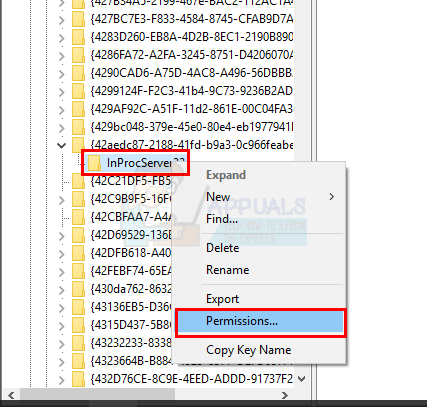
- Klikk Avansert
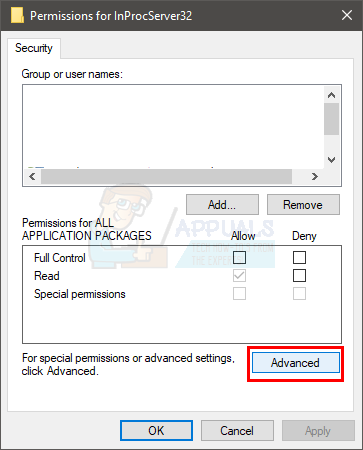
- Klikk Endring foran Eieren seksjon
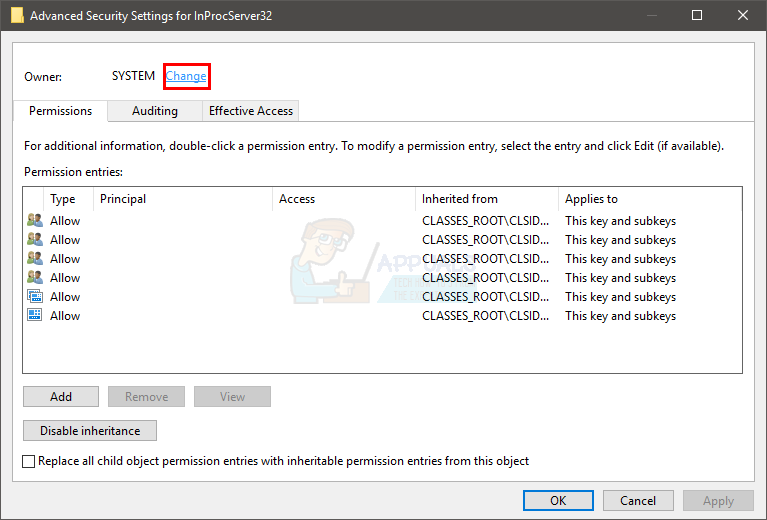
- Klikk Avansert
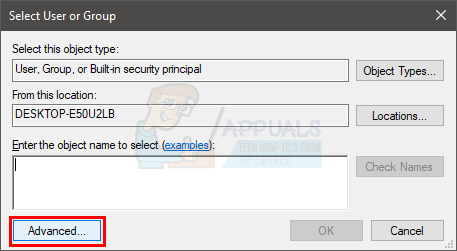
- Klikk Finn nå
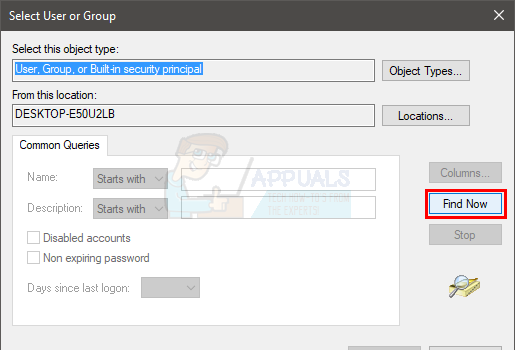
- Plukke ut Administratorer
- Klikk Ok
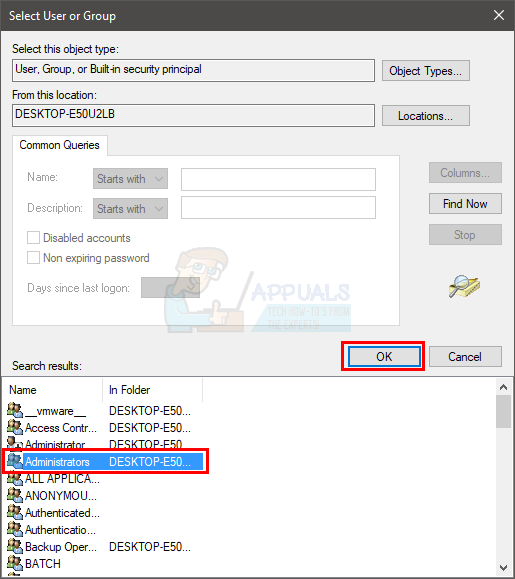
- Klikk Ok en gang til
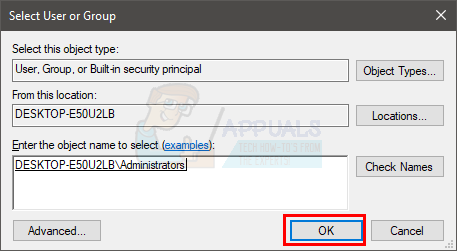
- Kryss av valget Bytt ut eier på underbeholdere og gjenstander
- Kryss av valget Erstatt alle oppføringer med underordnede tillatelser med arvbare oppføringer fra dette objektet
- Klikk Ok
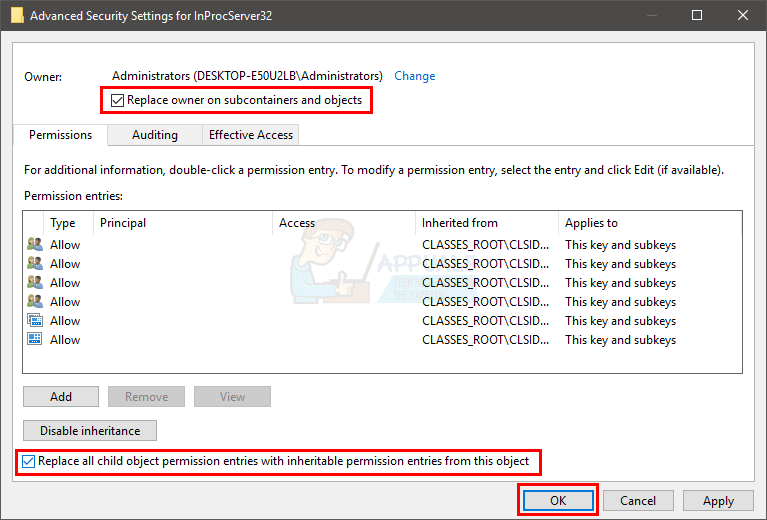
- Du bør være tilbake til tillatelse for InProcServer32-vinduet. Plukke ut Administratorer fra gruppen eller brukernavn-delen
- Kryss av Tillate alternativ foran Full kontroll
- Klikk Ok
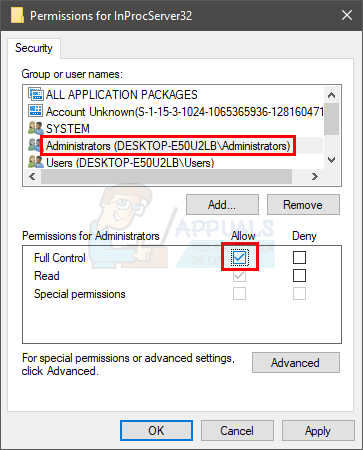
- Nå utføre trinn 4-5
- Nå bør du navigere til dette stedet HKEY_CLASSES_ROOT Wow6432Node CLSID {42aedc87-2188-41fd-b9a3-0c966feabec1} InProcServer32 i registerredigereren. Følg trinnene nedenfor for å navigere til dette stedet
- Finn og dobbeltklikk HKEY_CLASSES_ROOT fra venstre rute
- Finn og dobbeltklikk Wow6432Node fra venstre rute
- Finn og dobbeltklikk CLSID fra venstre rute
- Finn og dobbeltklikk {42aedc87-2188-41fd-b9a3-0c966feabec1} fra venstre rute
- Finn og velg InProcServer32 fra venstre rute
![]()
![]()
- Dobbeltklikk Misligholde fra høyre rute
- Et nytt vindu åpnes. Type % SystemRoot% system32 windows.storage.dll i verdidata delen og klikk Ok
![]()
- Hvis du ser en feil relatert til problemer med tillatelse, eller at du ikke har tillatelse til å endre verdien på disse nøklene, gjør du følgende
- Høyreklikk InProcServer32 fra venstre rute og velg tillatelser
- Klikk Avansert
- Klikk Endring foran Eieren seksjon
- Klikk Avansert
- Klikk Finn nå
- Plukke ut Administratorer
- Klikk Ok
- Klikk Ok en gang til
- Kryss av valget Bytt ut eier på underbeholdere og gjenstander
- Kryss av valget Erstatt alle oppføringer med underordnede tillatelser med arvbare oppføringer fra dette objektet
- Klikk Ok
- Du bør være tilbake til tillatelse for InProcServer32-vinduet. Plukke ut Administratorer fra gruppen eller brukernavn-delen
- Kryss av Tillate alternativ foran Full kontroll
- Klikk Ok
- Nå utføre trinn 8-9
- Når du er ferdig, naviger til dette stedet i registerredigereren HKEY_CURRENT_USER Software Classes CLSID {42aedc87-2188-41fd-b9a3-0c966feabec1}. Følg trinnene nedenfor hvis du ikke er sikker på hvordan du navigerer til dette stedet
- Finn og dobbeltklikk HKEY_CURRENT_USER fra venstre rute
- Finn og dobbeltklikk Programvare fra venstre rute
- Finn og dobbeltklikk Klasser fra venstre rute
- Finn og dobbeltklikk CLSID fra venstre rute
![]()
- Finn og Høyreklikk {42aedc87-2188-41fd-b9a3-0c966feabec1} fra venstre rute
- Plukke ut slett og bekreft eventuelle ytterligere beskjeder
Lukk registereditoren når du har slettet registernøkkelen, og du bør være god å gå.
Metode 2: Løs registernøkkel tillatelser
Denne løsningen vil fungere for folk som ser dette problemet på grunn av problemer med tillatelse. Som nevnt i begynnelsen av denne artikkelen, er den mest sannsynlige årsaken til dette problemet mangelen på riktige tillatelser som hindrer at registernøklene dine blir oppdatert. Så følg trinnene nedenfor for å fikse tillatelsesproblemet.
- Holde Windows-nøkkel og trykk R
- Type regedit og trykk Tast inn
![]()
- Nå, naviger til dette stedet i registernøkkelen HKEY_CURRENT_USER Programvare Microsoft Windows Shell Bags 1 Desktop . Hvis du ikke aner hvordan du navigerer til dette stedet, følg trinnene nedenfor
- Finn og dobbeltklikk HKEY_CURRENT_USER fra venstre rute
- Finn og dobbeltklikk Programvare fra venstre rute
- Finn og dobbeltklikk Microsoft fra venstre rute
- Finn og velg Windows fra venstre rute
- Finn og velg Skall fra venstre rute
- Finn og velg Vesker fra venstre rute
- Finn og velg 1 fra venstre rute
![]()
![]()
- Høyreklikk Desktop fra venstre rute og velg tillatelser
- Klikk Avansert
![]()
- Se på oppføringene i tillatelsesoppføringer Velg en oppføring som har Benekte i sin Type kolonne og klikk Fjerne
- Gjenta forrige trinn for alle nekte oppføringer i delen om tillatelsesoppføringer
- Nå må du forsikre deg om at kontoen din har det Full kontroll Finn kontoen fra delen om tillatelsesoppføringer. Hvis kontoen din ikke har det Full kontroll skrevet i Adgang velger du kontooppføringen og klikker Redigere
- Kryss av boksen Full kontroll fra det nylig åpnede vinduet
- Klikk Ok
![]()
- Klikk Ok og velg deretter Ok en gang til
Når du er ferdig, bør du være god å gå. Endre ikoninnstillingene, og de beholdes selv etter omstart.
Metode 3: Slett poser og BagMRU-mapper
Slette Bags og BagMRU-mapper fra registerredigereren har hjulpet mange brukere med å løse dette problemet. Når du sletter denne mappen, blir ikonene dine til standardinnstillinger, og det vil mest sannsynlig løse problemet for deg.
Her er trinnene for å finne og slette poser og BagMRU-mapper.
- Holde Windows-nøkkel og trykk R
- Type regedit og trykk Tast inn
![]()
- Nå, naviger til dette stedet i registernøkkelen HKEY_CURRENT_USER Programvare Microsoft Windows Shell . Hvis du ikke aner hvordan du navigerer til dette stedet, følg trinnene nedenfor
- Finn og dobbeltklikk HKEY_CURRENT_USER fra venstre rute
- Finn og dobbeltklikk Programvare fra venstre rute
- Finn og dobbeltklikk Microsoft fra venstre rute
- Finn og velg Windows fra venstre rute
- Finn og dobbeltklikk Skall fra venstre rute
![]()
- Du bør kunne se flere mapper. Det skal være fire mapper under Skall . Disse fire mappene vil være Foreninger , Vedlegg Utfør , BagMRU , og Vesker
- Finn og Høyreklikk BagMRU . Plukke ut Slett og bekreft eventuelle ytterligere beskjeder. Klikk ja hvis den spør om du vil slette undernøklene eller ikke.
![]()
- Finn og høyreklikk Vesker . Plukke ut Slett og bekreft eventuelle ytterligere beskjeder. Klikk ja hvis den spør om du vil slette undernøklene eller ikke.
![]()
- Høyreklikk Shell mappen fra venstre rute
- Plukke ut Ny velg deretter Nøkkel
![]()
- Navngi denne nøkkelen BagMRU og trykk Tast inn
- Høyreklikk Skall mappen igjen
- Plukke ut Ny velg deretter Nøkkel
- Navngi denne nøkkelen Vesker og trykk Tast inn
- Lukk registerredaktøren
Du burde være god å gå nå. Oppdater skrivebordet og omorganisere ikonene. Ikonene dine burde være på samme sted nå.
Metode 4: ESET Antivirus
Dette problemet kan også være forårsaket av ESET Antivirus. Problemet oppstår når antivirusprogrammet fjerner skadelig programvare / virus fra systemet ditt. I utgangspunktet ødelegger denne feilen i antivirusprogrammet innstillingene for ikon og mappe (register) etter å ha fjernet en Trojan. Når innstillingene er ødelagt, kan du ikke fikse disse innstillingene.
Det gode er at ESET har løst problemet i de siste oppdateringene. Så hvis du har dette antivirusprogrammet og du ser dette problemet, kan du bare oppdatere antivirusprogrammet på nytt ved å laste ned det siste installasjonsprogrammet fra deres nettsted.
6 minutter lest





















